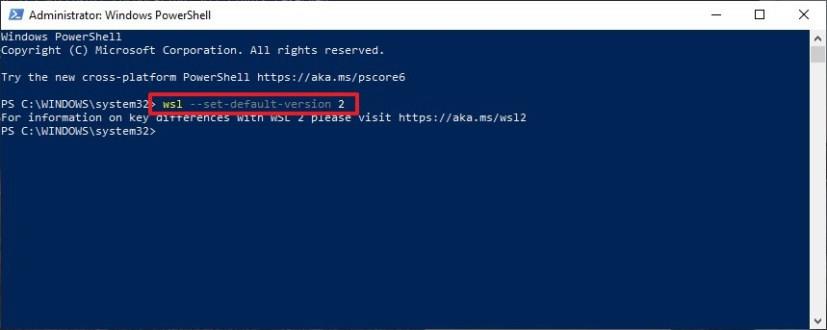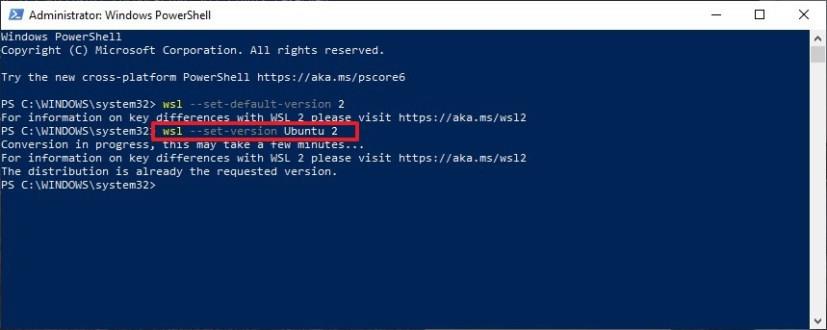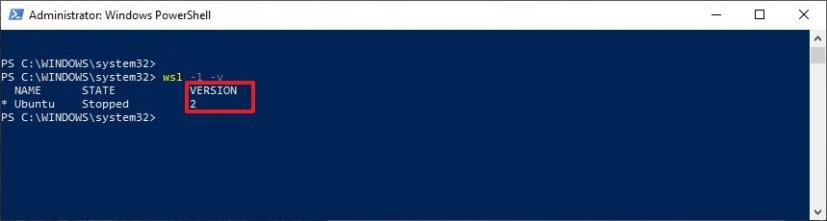Pada Windows 10, anda boleh menaik taraf platform Windows Subsystem untuk Linux kepada versi 2, termasuk distro sedia ada, dan dalam panduan ini, anda akan mempelajari caranya. Windows Subsystem for Linux 2 (WSL2) ialah versi baharu pelaksanaan yang menggunakan mesin maya ringan dan bukannya terjemahan langsung antara kedua-dua sistem pengendalian, memberikan peningkatan ketara pada prestasi dan sokongan keserasian panggilan yang lengkap.
Jika anda telah menjalankan versi pertama pelaksanaan pada Windows 10 , anda boleh mengemas kini kepada Windows Subsystem untuk Linux 2 dan menukar pemasangan Linux sedia ada dengan muat turun pakej untuk mengemas kini kernel dan beberapa arahan PowerShell.
Dalam panduan ini , anda akan mempelajari langkah-langkah untuk meningkatkan WSL kepada WSL2 dan menukar distro Linux kepada versi 2 pada Windows 10.
Naik taraf daripada WSL kepada WSL2 pada Windows 10
Untuk menaik taraf daripada versi pertama WSL kepada WSL2, gunakan langkah ini:
-
Muat turun kemas kini kernel WSL2 ini ( diperlukan ).
-
Klik dua kali pada fail wsl_update_x64.msi dan gunakan kemas kini.
-
Buka Mula .
-
Cari PowerShell , klik kanan pada hasil teratas dan pilih pilihan Jalankan sebagai pentadbir .
-
Taip arahan berikut untuk menetapkan Windows Subsystem untuk Linux 2 seni bina lalai anda untuk distro baharu yang akan anda pasang dan tekan Enter :
wsl --set-default-version 2
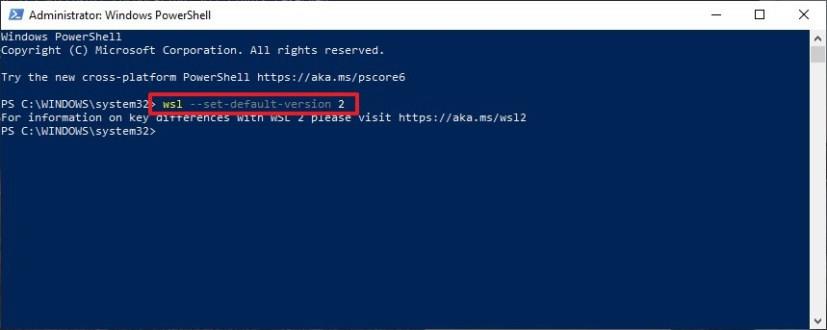
Dayakan WSL 2 pada Windows 10 20H1
-
Taip arahan berikut untuk mendapatkan senarai semua distro yang dipasang pada peranti anda dan tekan Enter :
wsl -l -v
-
Taip arahan berikut untuk menukar distro daripada WSL 1 kepada WSL 2 dan tekan Enter :
wsl --set-version DISTRO-NAME 2
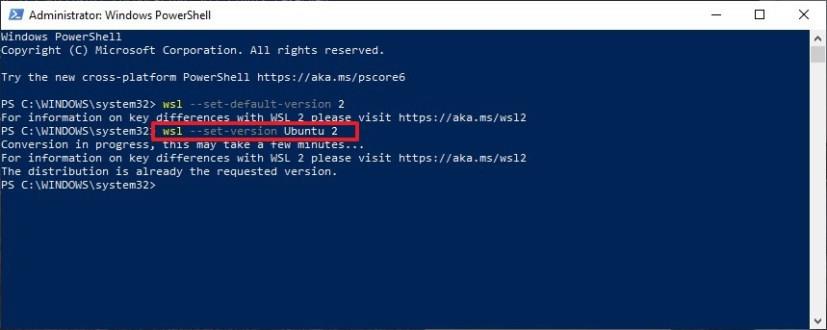
Tukar distro WSL 1 kepada WSL 2 pada Windows 10 20H1
Dalam arahan, pastikan untuk menggantikan DISTRO-NAME untuk nama sebenar pengedaran Linux.
-
Taip arahan berikut untuk mengesahkan versi distro dan tekan Enter :
wsl --list --verbose
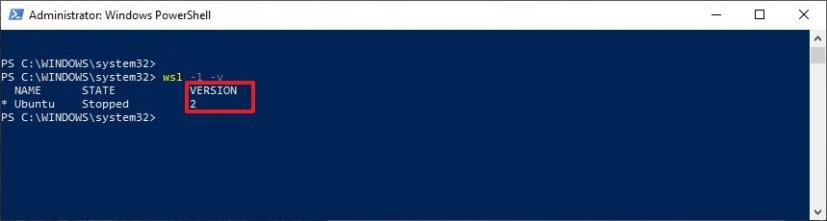
Semak distro menggunakan Windows Subsystem untuk Linux 2 pada PowerShell
-
Sahkan distro ditetapkan kepada versi 2.
Sebaik sahaja anda melengkapkan langkah, anda mungkin perlu mengulangi langkah 7 hingga 10 untuk menukar baki distro kepada versi 2.